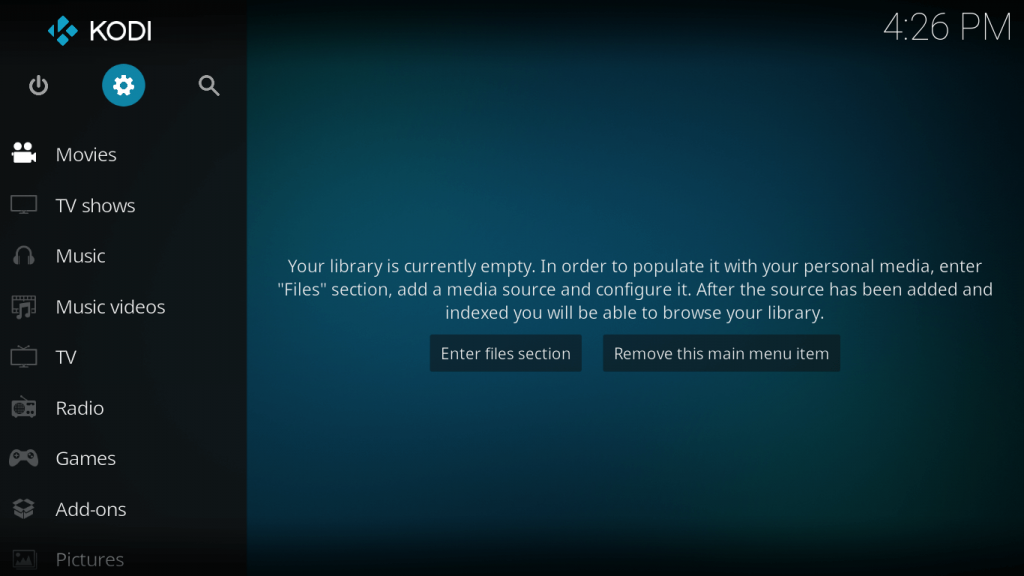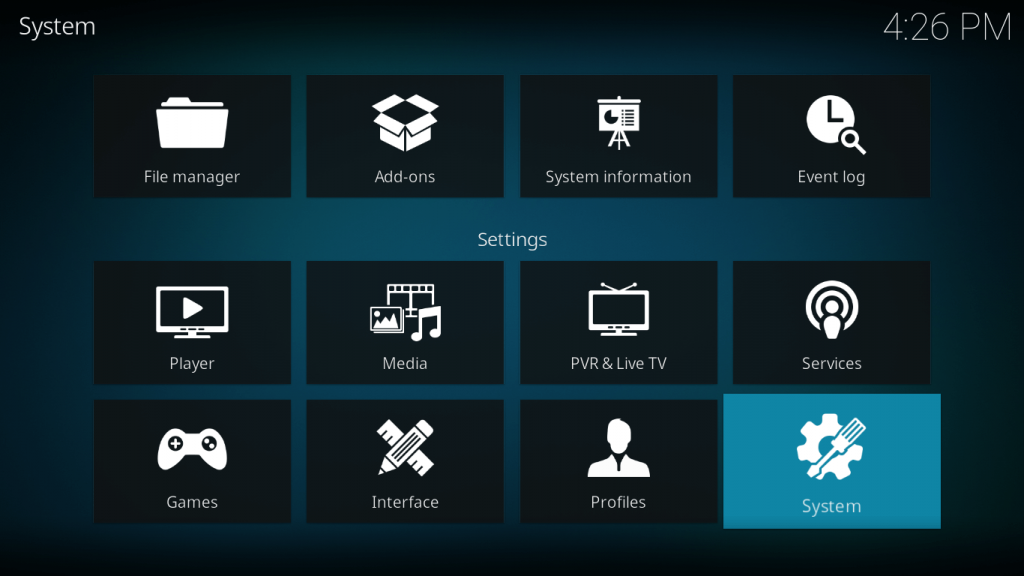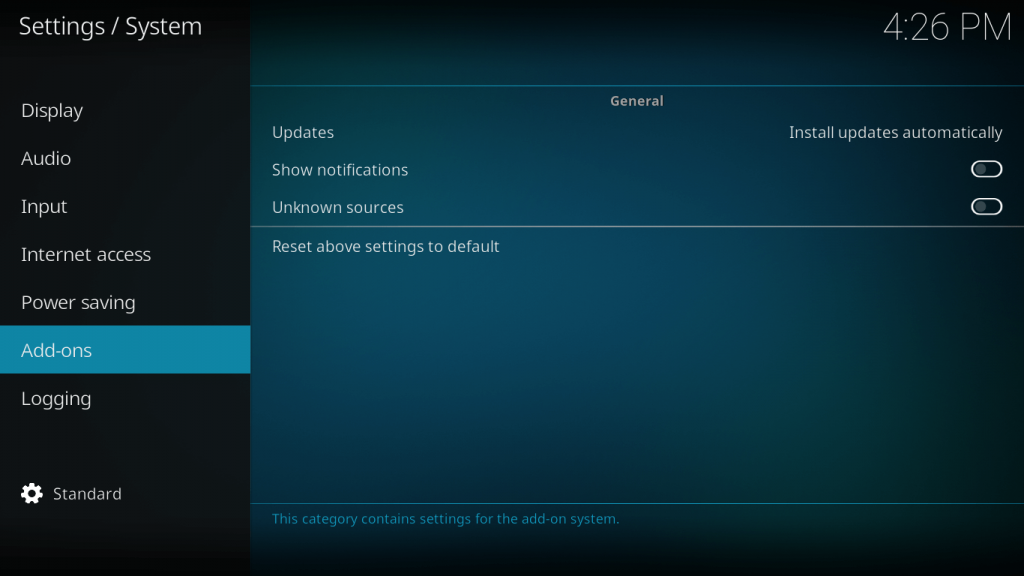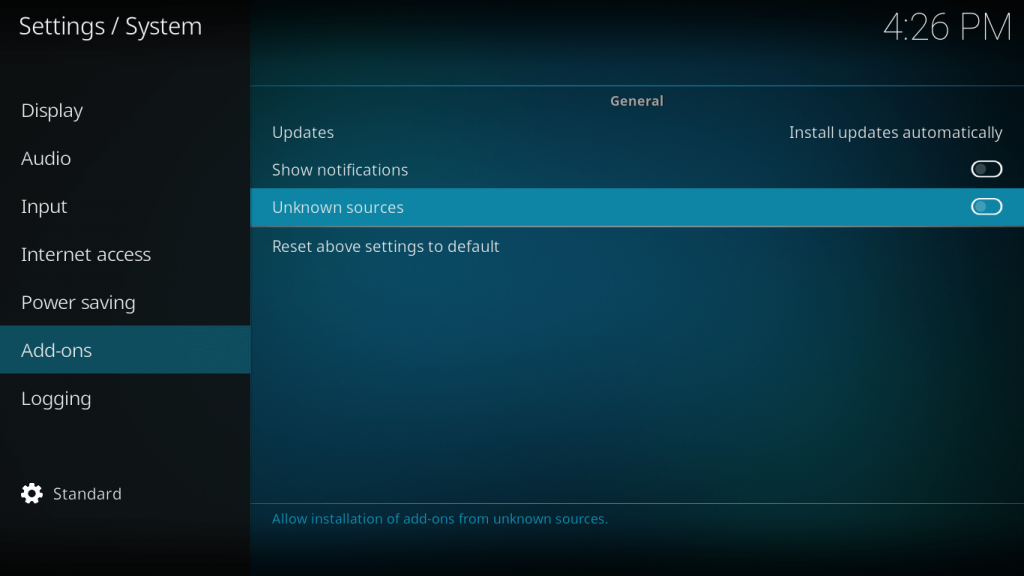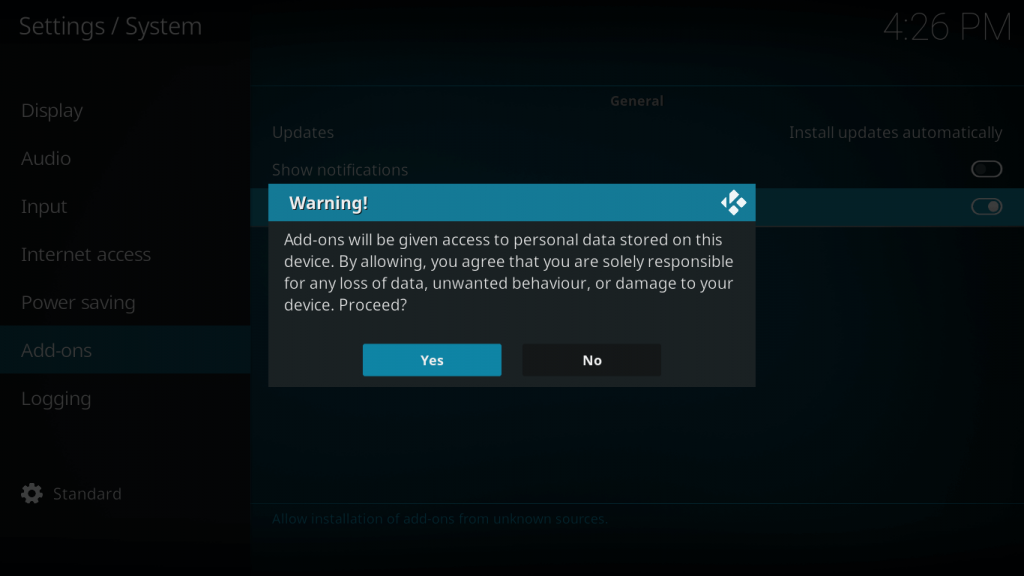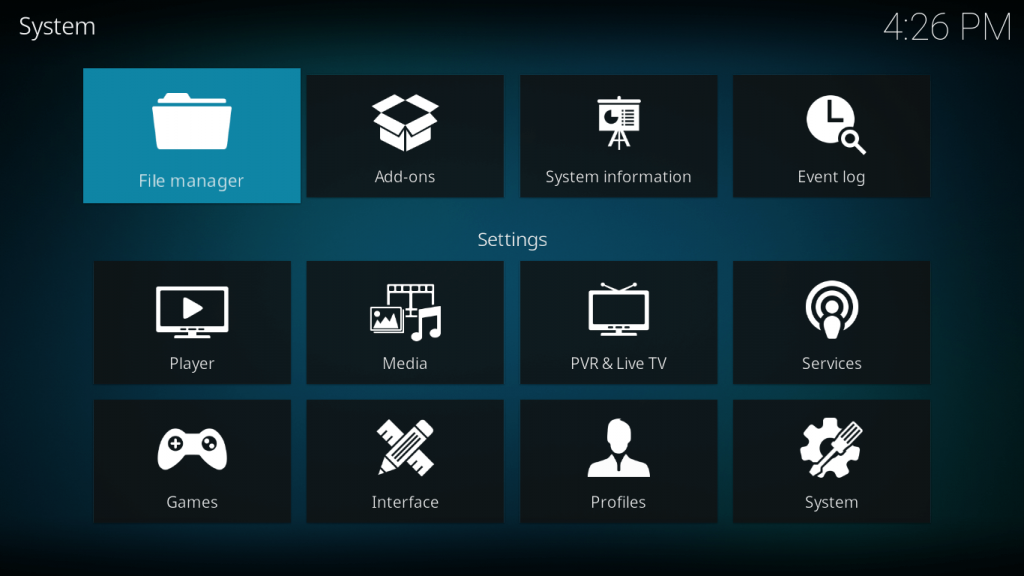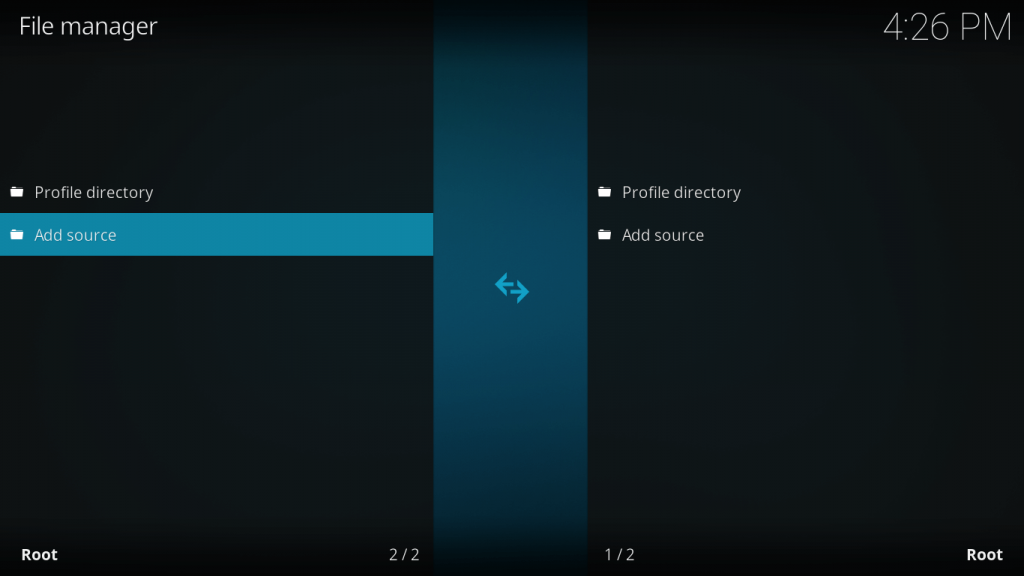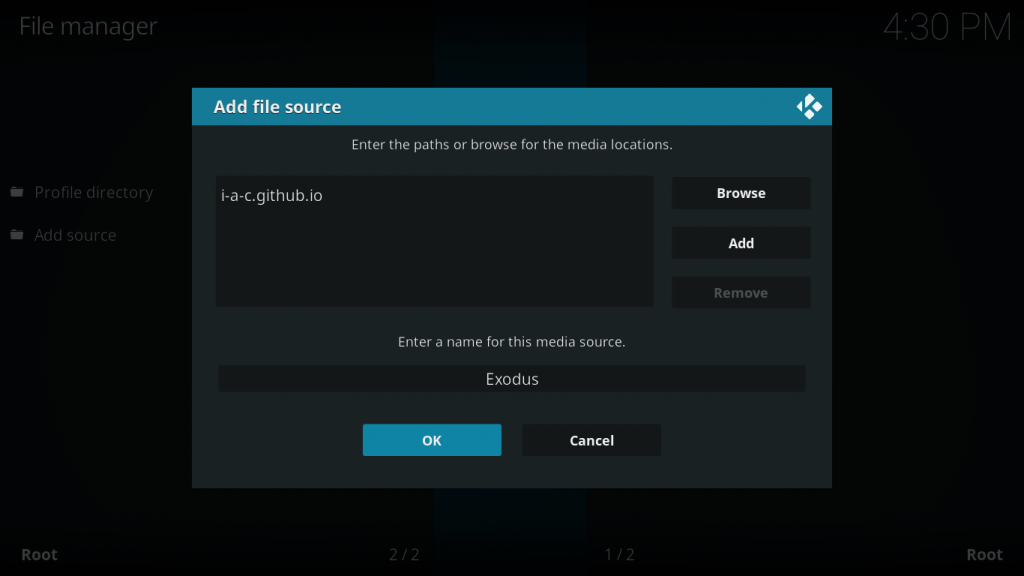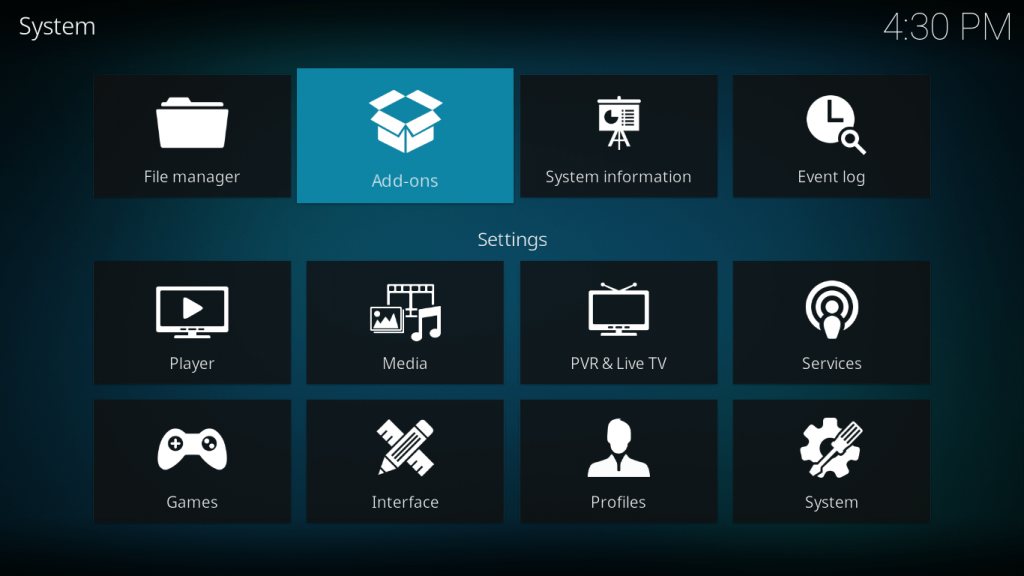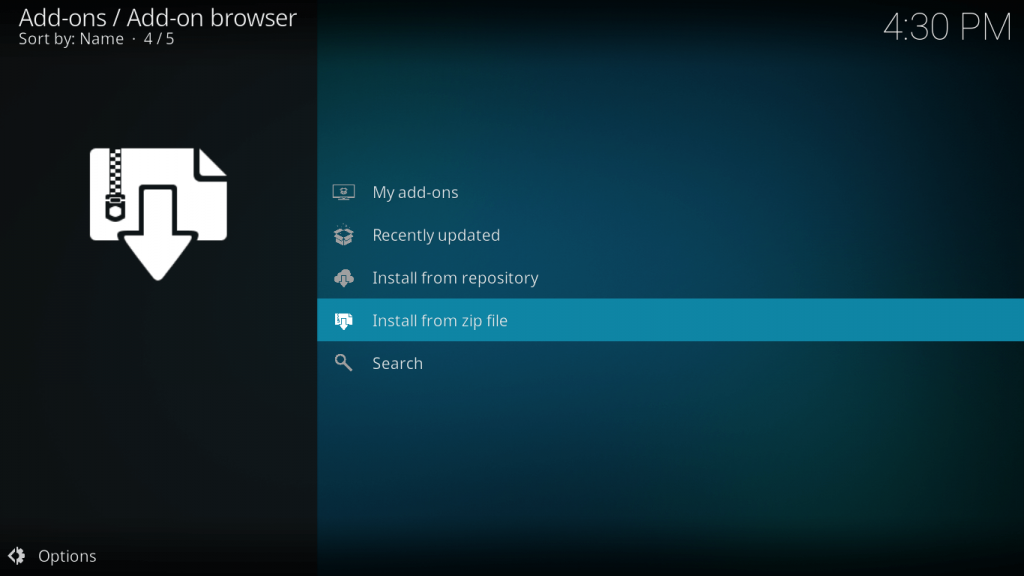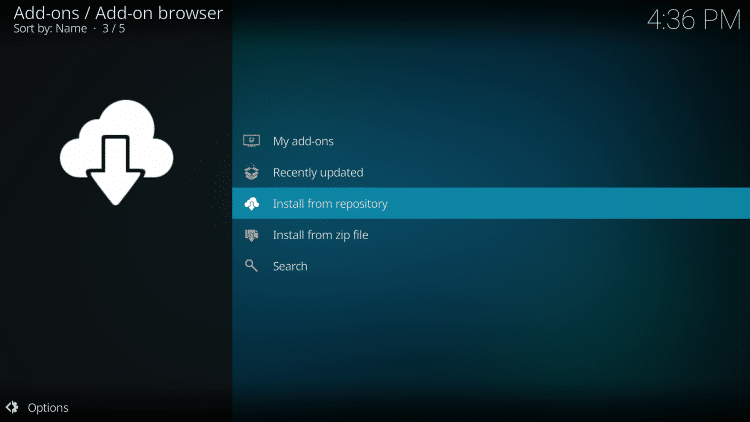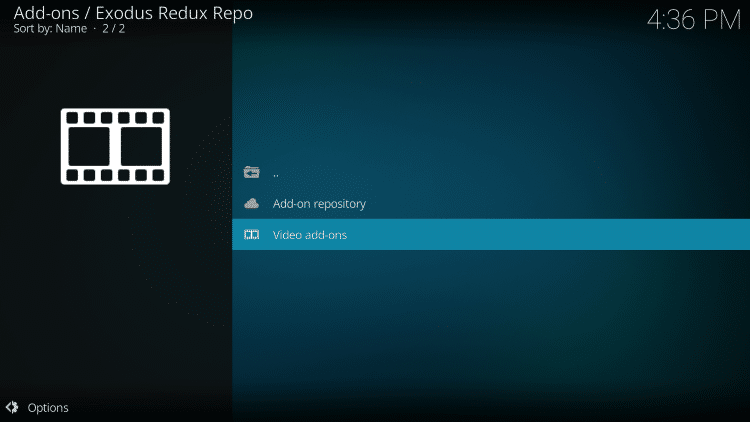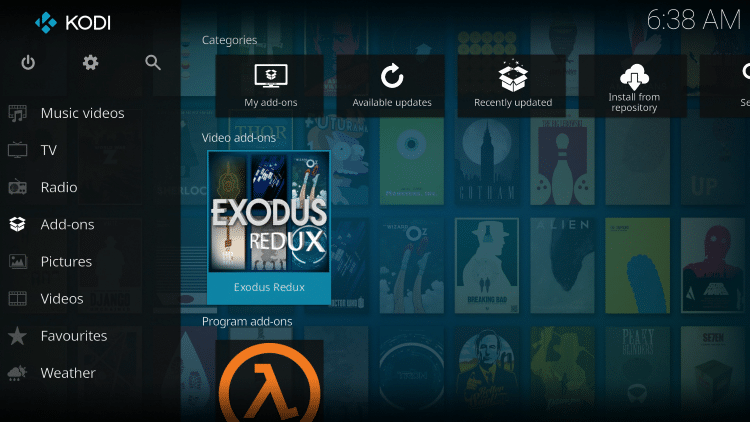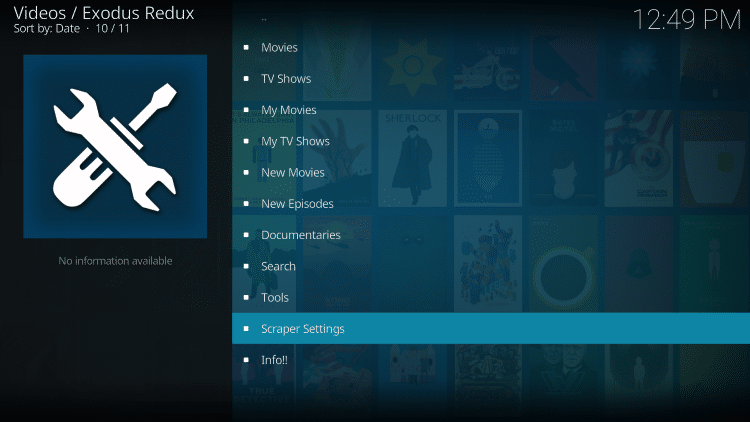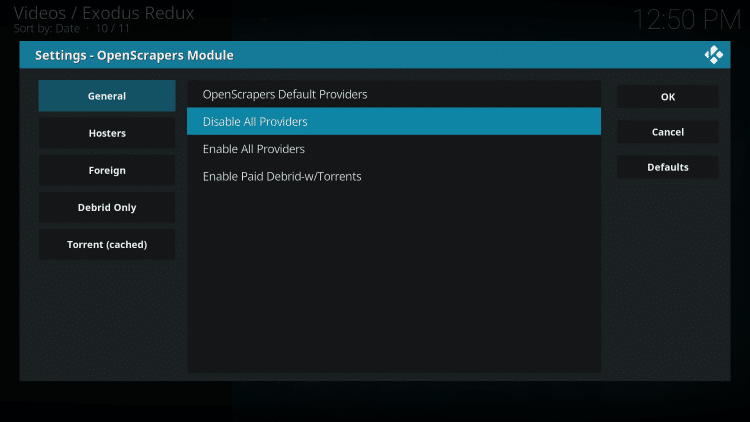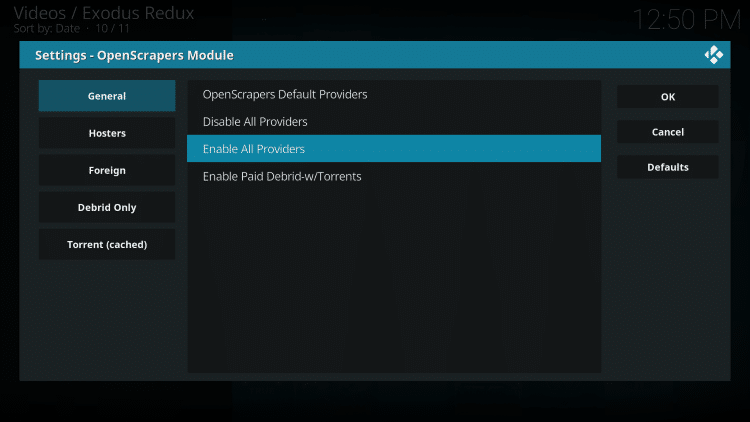Pasos para obtener el popular complemento Exodus en su Firestick.
Firestick o Fire TV de Amazon es uno de los mejores dispositivos de transmisión del mercado. Se puede utilizar para transmitir películas y series, jugar juegos, chatear con tus amigos, etc. ¿Qué pasa si te digo que hay una manera de transmitir las últimas películas, videos en vivo y bajo demanda de forma gratuita? En Firestick, puede hacerlo con facilidad. Solo tiene que instalar el complemento Exodus Kodi en su dispositivo Firestick.
El complemento Exodus tiene dos versiones. Exodus V8 y Exodus Redux. Exodus V8 es un complemento más antiguo y ha estado en mantenimiento durante más tiempo. Estuvo disponible hace solo unos meses. Exodus Redux es una versión actualizada de Exodus. Como puede instalar cualquier cantidad de complementos en Firestick, no hay ningún error al instalar Exodus V8 y Exodus Redux Addon.
De ahora en más, tanto el Exodus V8 como el Exodus Redux están en la parte de arriba de la clasificación de Kodi Addons. Puede hallar casi el mismo contenido en estos dos complementos. Inclusive ambos complementos disponen el mismo logo. Siga los pasos a continuación para instalar Exodus V8 y el complemento Exodus Redux en Firestick usando Kodi.
Requisito previo
Exodus no se puede instalar y utilizar en Firestick de forma directa, dado que es un complemento. Necesitas instalar Kodi en tu Firestick. Asegúrese de tener una versión actualizada de Kodi (18.6 Leia) en Firestick. Si tiene versiones anteriores de Kodi como 17.6 Krypton o Jarvis, el procedimiento de instalación puede ser más lento.
El complemento Exodus no está habilitada en la aplicación Kodi. Debe instalar manualmente el complemento. Para instalar manualmente el complemento, debe permitir complementos de fuentes desconocidas.
(1) Inicie la aplicación Kodi y haga clic en el icono Configuración.
(2) En el icono de Configuración, haga clic en las alternativas de Configuración del sistema.
(3) En el menú Configuración del sistema, haga clic en Complementos.
(4) Haga clic en el botón Fuentes desconocidas en el lado derecho de la pantalla.
(5) En la ventana emergente Advertencia, haga clic en el botón Sí para confirmar su elección.
Cómo instalar el complemento Exodus en Firestick usando Kodi
(1) Después de activar el cambio de fuentes desconocidas, haga clic en la opción Administrador de archivos en el menú Configuración.
(2) En el menú Administrador de archivos, haga doble clic en la opción Agregar fuente.
(3) Aparecerá la ventana emergente Agregar fuente de archivo. Haga clic en la opción Ninguno e ingrese al link Exodus Addon https://iac.github.io. En la barra de texto Nombre, ingrese Exodus Redux y haga clic en el botón Aceptar. Si desea instalar Exodus V8, use el link http://lazykodi.com
(4) Ahora, vuelva a Configuración y haga clic en las alternativas del complemento.
(5) En la próxima pantalla, haga clic en Instalar desde la opción de archivo zip y elija Exodus.
(6) Ahora, haga clic en el archivo repository.exodusredux.zip y haga clic en Aceptar.
(7) Después de un tiempo, aparecerá una notificación en la parte de arriba derecha de la pantalla indicando que el repositorio de complementos está instalado.
(8) Ahora, en el menú de complementos, haga clic en la opción Instalar desde el repositorio.
(9) Aparecerá el Exodus Repo instalado. Haz click en eso.
(10) Haga clic en Complementos de video y Exodus Redux en las siguientes pantallas.
(11) Ahora, en la pantalla de instalación, haga clic en el botón Instalar.
(12) Si aparece una ventana emergente, haga clic en el botón Aceptar.
(13) Ahora, del mismo modo que la instalación del repositorio, aparecerá una ventana emergente en la parte de arriba derecha indicando que el complemento Exodus está instalado.
(12) El complemento Exodus estará disponible en la sección Complementos de video.
Errores en el complemento Exodus Redux y Exodus V8
Si encuentra errores como «No hay energía disponible» o cualquier otro error, siga los pasos a continuación para corregir el error.
(1) En la página de inicio de Exodus, haga clic en Configuración del raspador.
(2) En Configuración general, haga clic en Desactivar todos los proveedores.
(3) Ahora, haga clic en el botón Habilitar todos los proveedores y haga clic en el botón Aceptar.
Si aún tiene errores, desinstale e instale el complemento nuevamente.
Eso es todo lo que ha instalado Exodus Addon en su Firestick usando Kodi. Ahora, puede transmitir las últimas películas, series, documentales y contenido en vivo y bajo demanda de forma gratuita. Si instala Exodus en Firestick, no necesita ninguna otra aplicación de transmisión. Dado que está transmitiendo contenido de video de forma gratuita, siempre se recomienda utilizar una VPN para simular su geolocalización.
Comente a continuación sobre lo que piensa sobre el complemento Exodus en su Firestick. Síganos en Twitter y Facebook para obtener más actualizaciones.